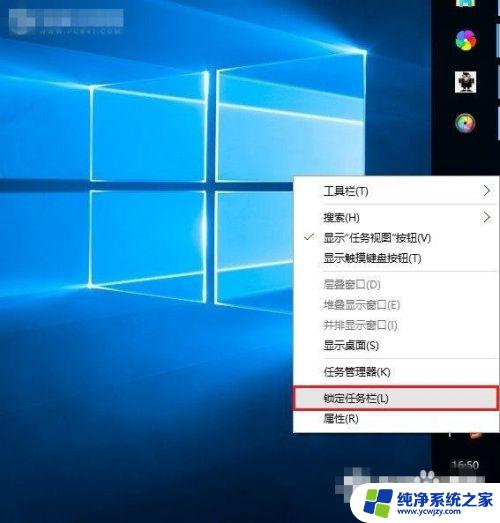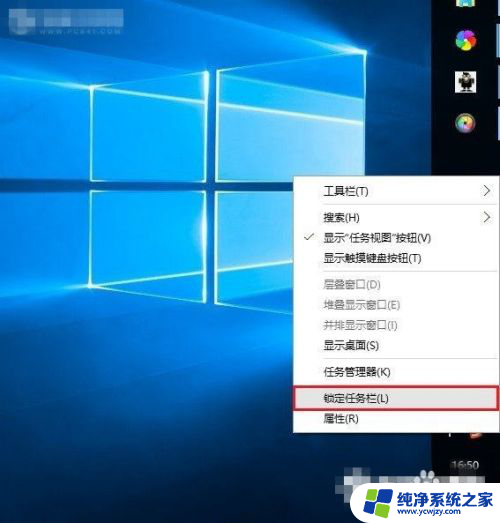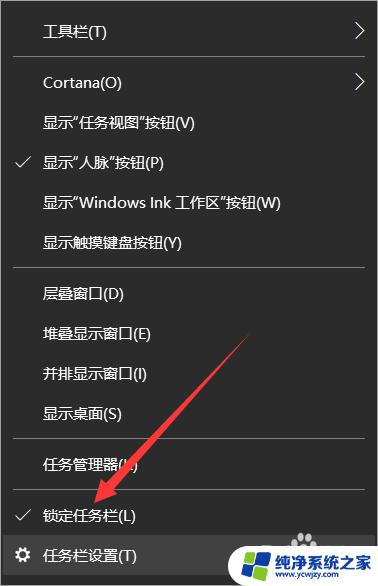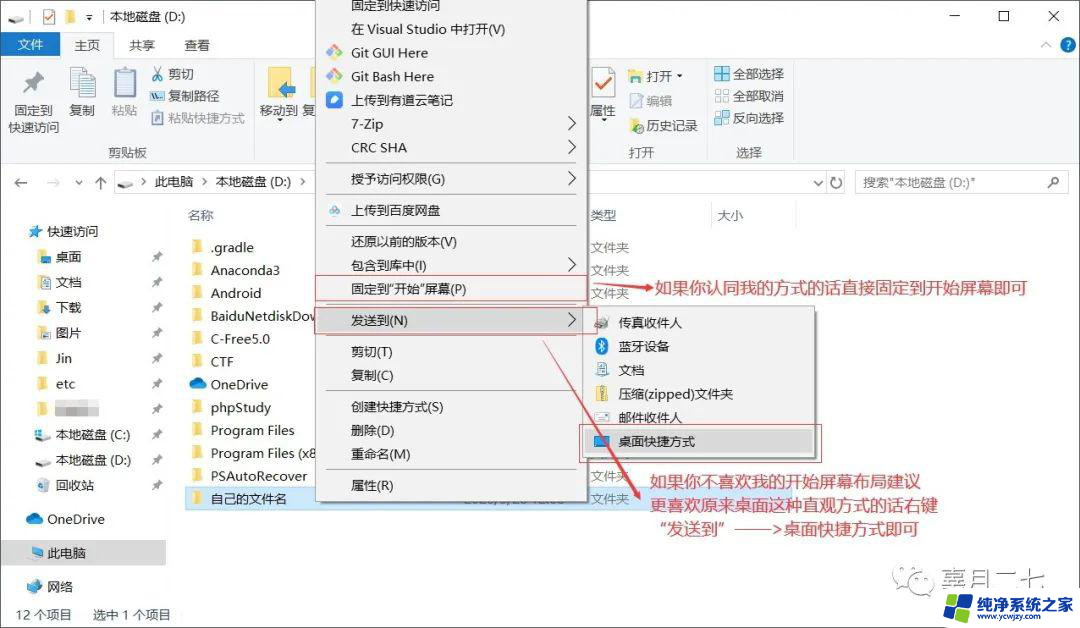windows10怎么把任务栏放到下面去 Win10任务栏怎么还原到下面
windows10怎么把任务栏放到下面去,Windows10是微软公司最新发布的操作系统版本,它拥有许多令人惊叹的功能和改进,有时我们可能会不小心将任务栏从原本的下方位置拖动到其他地方,导致操作不便。如果你也遇到了这个问题,不用担心本文将教你如何将任务栏还原到下面。无论是为了更好的操作习惯还是为了个人喜好,将任务栏放到下面都是一个不错的选择。接下来我们将详细介绍如何在Win10中将任务栏移回到底部位置。
操作方法:
1.方法一:直接拖拽法
1、首先在右侧的任务栏上右键,在弹出的右键菜单中。看一下「任务栏锁定」前面是否有勾,如果有勾,需要将前面的勾去掉,如果前面没有勾,则无需操作。
任务栏锁定前面有勾,则说明任务栏被锁定,会无法拖动,需要去掉掉。
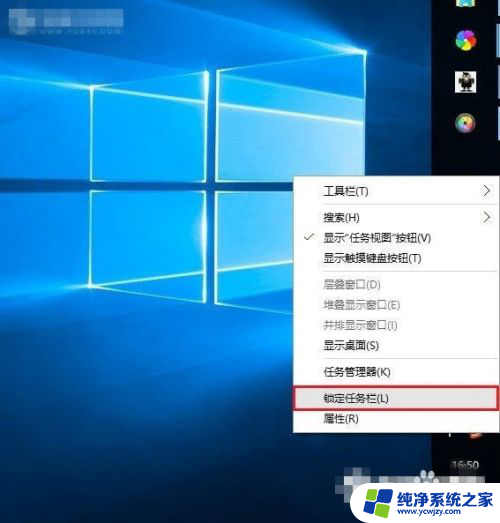
2、取消了任务栏锁定后,直接将右侧的任务栏拖动到电脑屏幕下方就可以了,这样就可以轻松将任务栏还原到下面了。此外,将任务栏还原到下面后。再次在空位出鼠标右键,然后将「任务栏锁定」的勾打开,这样可以将任务栏锁定在底部,以后就不容易出现任务栏跑其它地方去了。
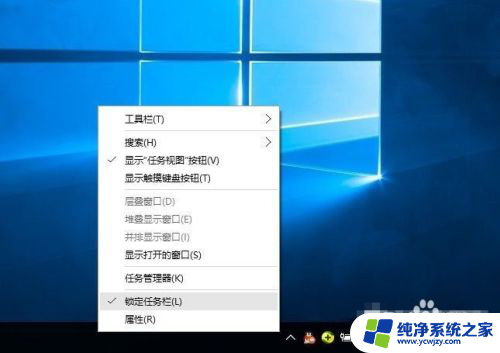
3.方法二:设置任务栏属性
首先在右侧任务栏空位出右键,在弹出的选项中,先需要检查下任务栏是否锁定,如果被锁定,则将前面的勾去掉,取消锁定。取消锁定后,再次点击右键菜单中的「属性」
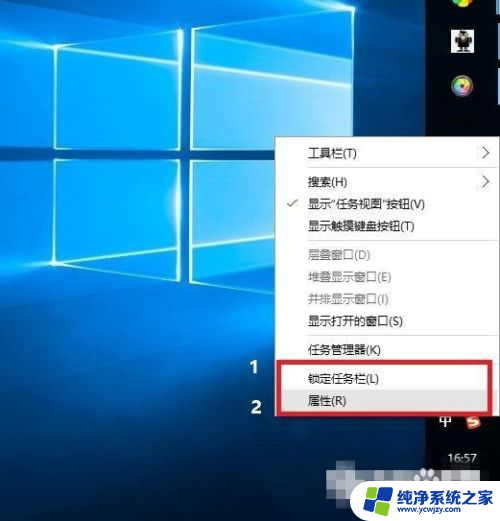
4.打开任务栏属性后,然后将「任务栏在屏幕中的位置」设置为“底部”。并点击底部的“确定”就可以了
Win10任务栏还原到底部后,不要忘记了再锁定上任务栏,防止不小心又跑到其它地方去了。
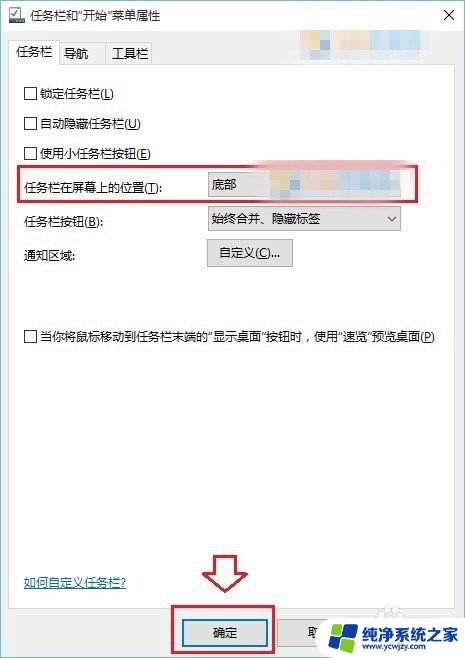
5.以上就是Win10任务栏还原到下面的方法,无论是任务栏跑顶部、右侧还是左侧,都可以通过上面的方法进行设置。一般来说,导致任务栏跑其它地方去了,主要是用户不小心取消了任务栏锁定,然后误拖动了任务栏到其它地方,相信大家看完本文心中已经全然明白了。
以上是关于如何将任务栏移到底部的全部内容,遇到这种情况的用户可以按照以上方法解决,希望对大家有所帮助。